スターバックスのwi-fiログイン画面が出てこない場合の対処法です
macbookお使いの方。
スターバックスのwifiで仕事しようとmacbookをさっそうと開いてブラウザオープン!
あれ?繋がらない?
1.wi-fiログイン画面のアドレスを打ち込もう
次のアドレスを開いてみましょう。
https://service.wi2.ne.jp/wi2auth/at_STARBUCKS_Wi2/index.html
念のため、この画面をお気に入りに登録しておくと便利です
それでもダメなら、wi-fiのオンオフしてから、上記のアドレスを開いてみましょう。
さらにダメな場合は
2.ネットワーク環境設定で「設定を一旦消す」
ネットワーク環境設定の下の方にある「詳細」をクリック。
次の画面で、「使ったことのあるネットワーク:」にある『at_STARBUCKS_Wi2』をクリックしてブルー反転させた後、『-』を押す。すると消える。
あらためて『at_STARBUCKS_Wi2』に接続する
ブラウザを開いてもwi-fiログイン画面が出てこない場合、先ほどのアドレスを開いてみる。
https://service.wi2.ne.jp/wi2auth/at_STARBUCKS_Wi2/index.html
それでもダメな場合は、次の上級編を試せ
DNSサーバーを手で入力する
ネットワーク環境設定の下の方にある「詳細」をクリック。
次の画面の上方にある『DNS』をクリック。
もしiPhoneなど他のデバイスで繋がっている場合、そちらからDNSのアドレスを控える
例えば103.5.140.1 など。
この数字を「DNSサーバー:」というところに「+」をクリックして追加する。
あとはこれまでと同じでwi-fi接続を試みる。
私はこの方法で解消できました。